Všichni víme, že TikTok vzal svět sociálních sítí útokem. A je velká šance, že na této platformě již vytváříte videoobsah. Ale přemýšleli jste někdy, jak snadno přidat titulky k videím TikTok?
Existuje několik důvodů, proč byste mohli chtít přidat titulky ke svým videím TikTok. Studie ukázaly, že 80 % lidí prohlíží sociální média s vypnutou hlasitostí. Takže i na TikTok je to docela velké procento lidí, kteří vaši zprávu neslyší. Přidání titulků k vašim videím TikTok je snadný způsob, jak tuto situaci napravit. Dalším důvodem je jednoduše to, že titulky jsou příjemným doplňkovým prvkem, který vám může pomoci odlišit se od konkurence a udržet pozornost vašeho publika.
Jak tedy můžete rychle a snadno přidat titulky k videím TikTok? Jsme tu, abychom vám to ukázali!
Přidat titulky k videím TikTok (automaticky!)
Nejlepší způsob, jak přidat vysoce kvalitní titulky k vašim videím TikTok (rychlý způsob), je pomocí Zubtitle. Nejmodernější software Zubtitle umožňuje rychlé a snadné přidávání titulků do videí TikTok (a jakéhokoli jiného obsahu na sociálních sítích). Postupujte podle těchto kroků:
1. Nahrajte své video
Po nahrání videa TikTok do telefonu se budete chtít přihlásit ke svému stávajícímu účtu Zubtitle (nebo si vytvořit nový) a nahrát své video. Můžete to udělat jednoduše kliknutím na žluté Přidat nové video tlačítko na pravé straně obrazovky.
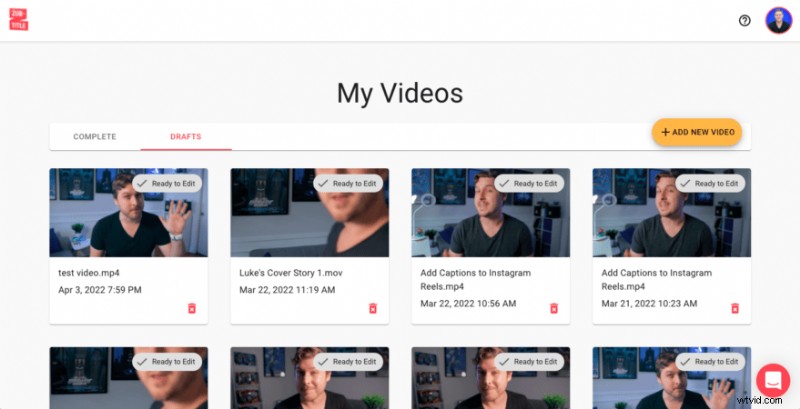
2. Upravte si titulky
Jakmile nahrajete své video, Zubtitle během několika sekund automaticky přepíše vaše video a vytvoří titulky. Poté, co se Zubtitle vypořádá s těžkým břemenem, vše, co musíte udělat, je zkontrolovat titulky. Můžete snadno provést libovolné změny, jako je úprava textu, přidání emotikonů nebo posunutí časování titulků. Stačí ukázat a kliknout přímo v editoru.

3. Upravte si styl videa
Skoro hotovo! Vaším posledním krokem je úprava stylů titulků a videa. Vše si můžete přizpůsobit výběrem písma a barev pro titulky, úpravou barvy pozadí, přidáním loga a ukazatele průběhu, ruční změnou velikosti atd. Nebo můžete jediným kliknutím upravit styl celého videa výběrem předem vytvořeného šablony (najdete je v části Šablony menu).
Pokud jde o úpravu videí TikTok, nejdůležitější funkcí je možnost doladit polohu vašich titulků. Pamatujte, že váš titulek nebo popis TikTok se vždy automaticky překryje směrem k dolní části vašeho videa. Proto je dobré zaškrtnout políčko vedle položky Jemné doladění možnost a upravte polohu titulků asi ve třetině výšky obrazovky, aby nezasahovaly do textu popisu.
Až budete hotovi, je čas vykreslit a stáhnout si nově optimalizované video TikTok!
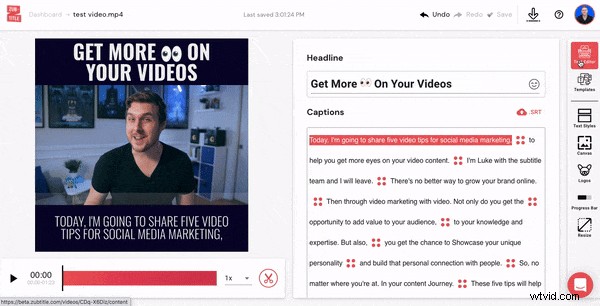
Chcete k videím TikTok přidávat titulky (automaticky)?
Zaregistrujte si bezplatný účet a začněte tvořit ještě dnes!
